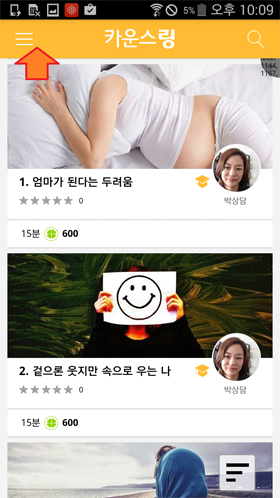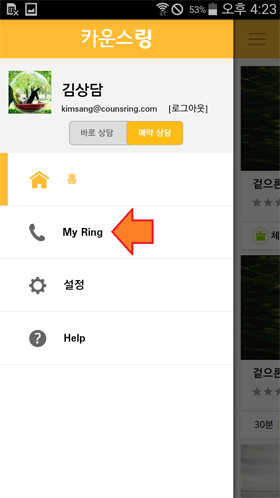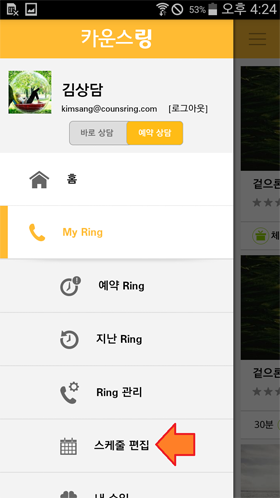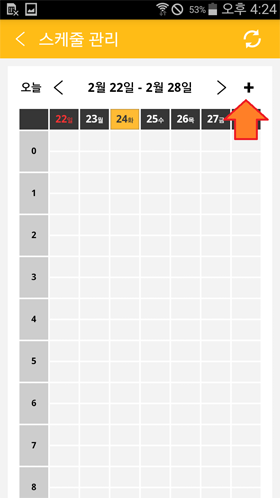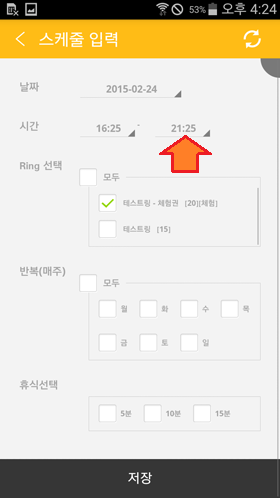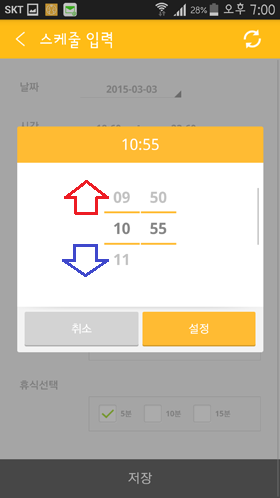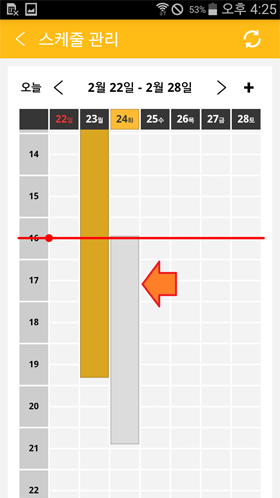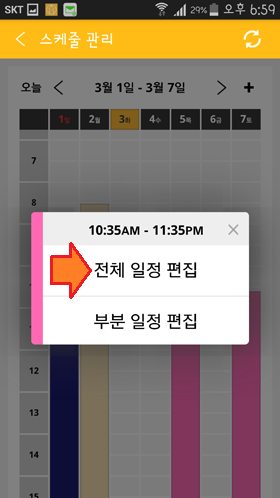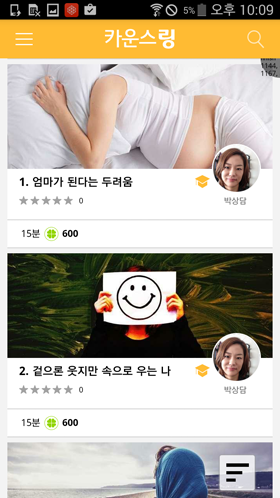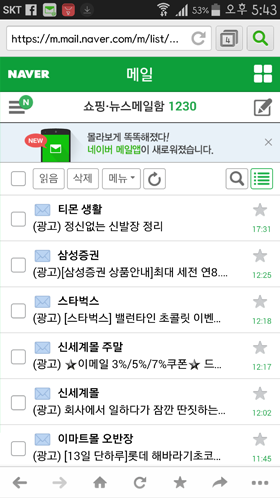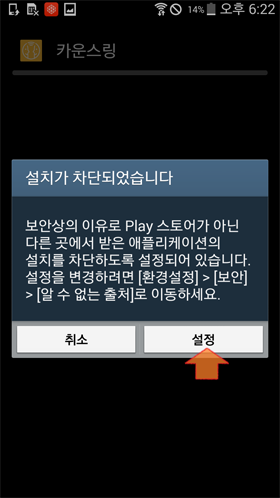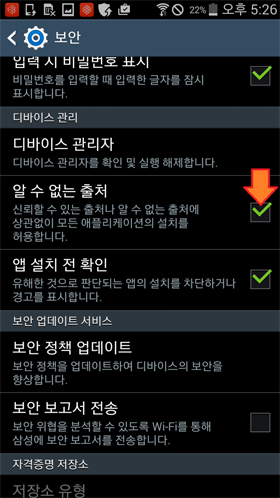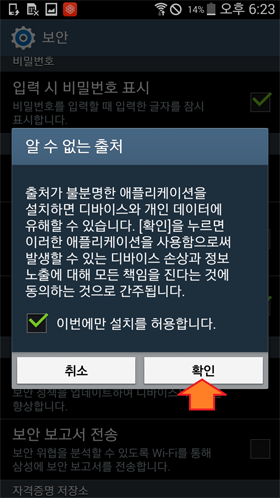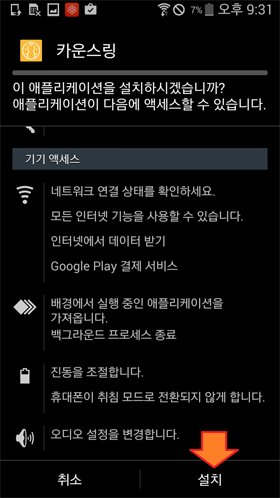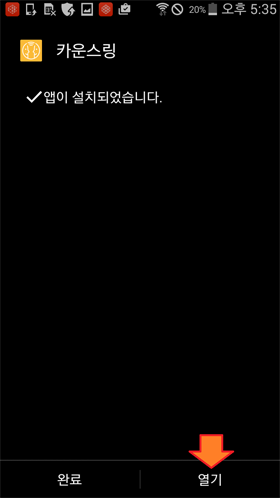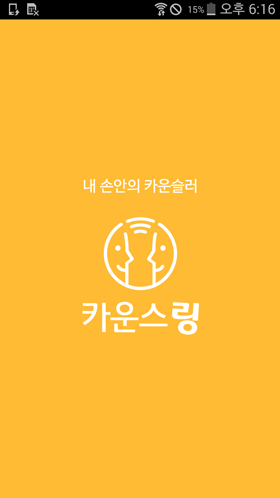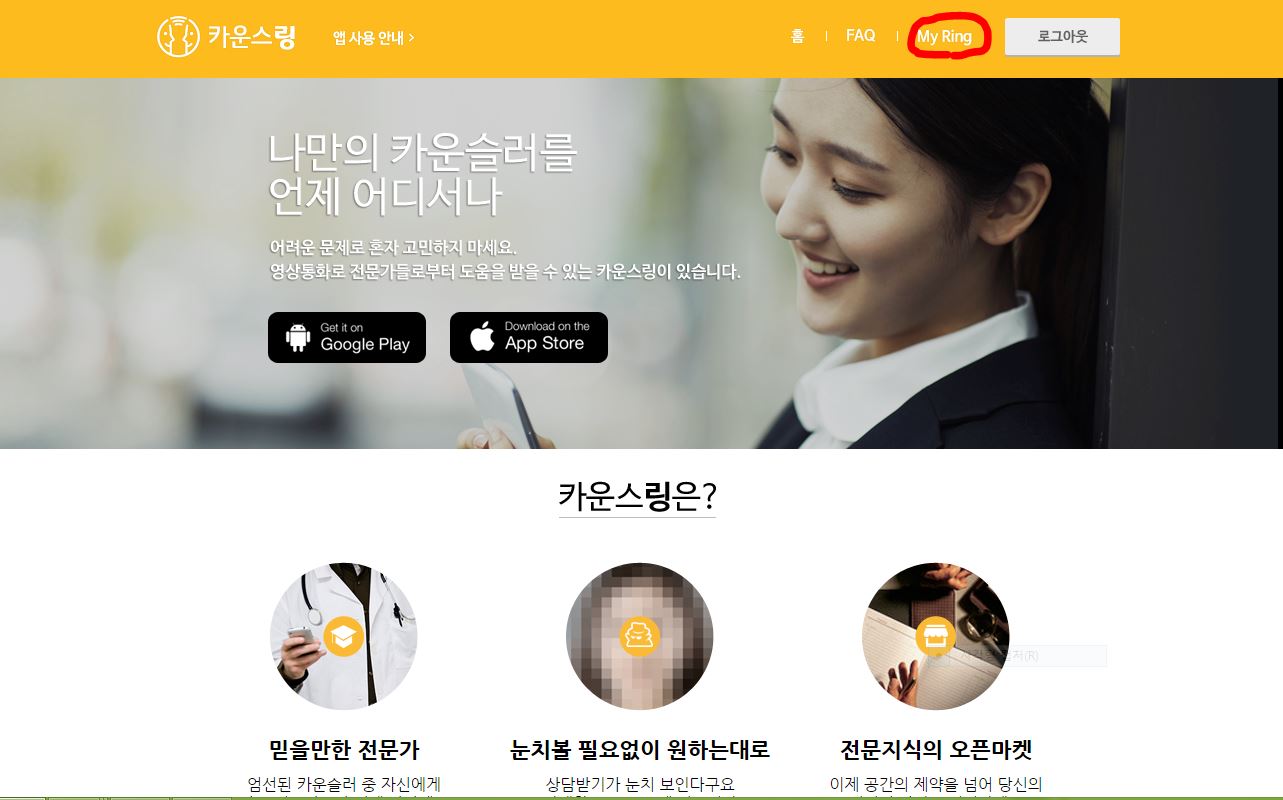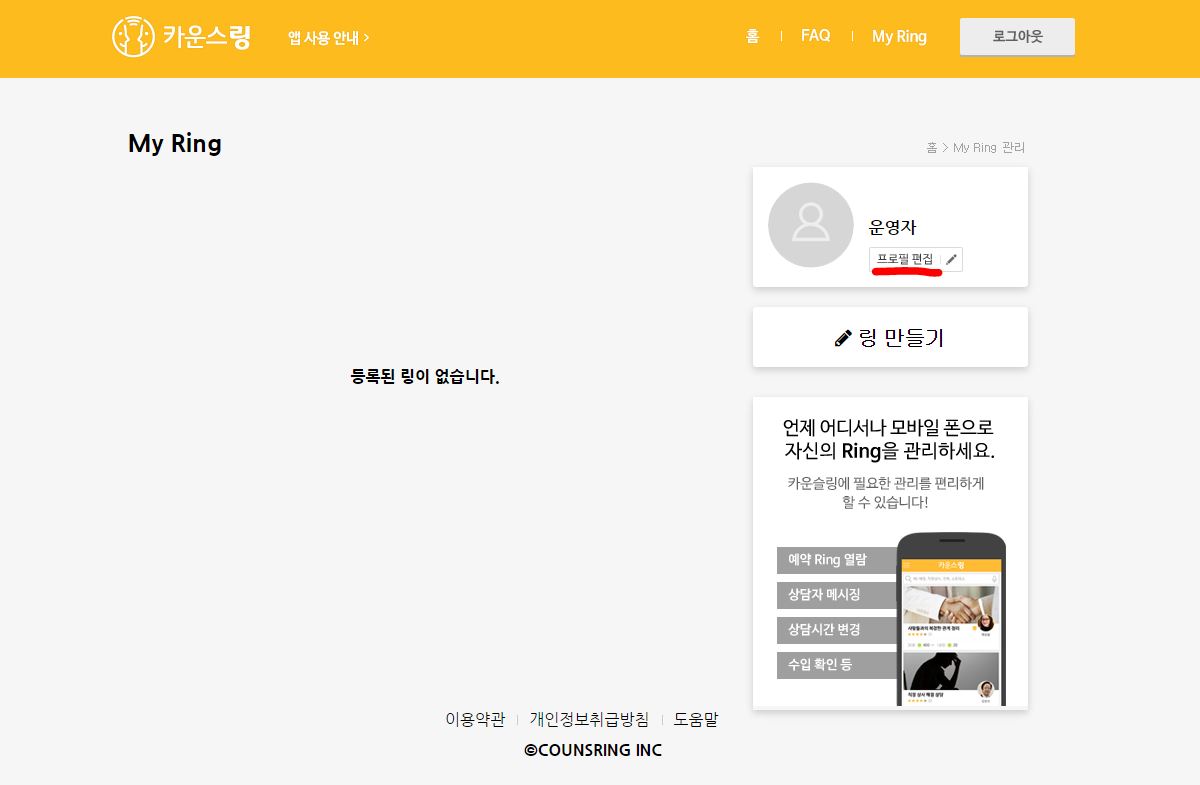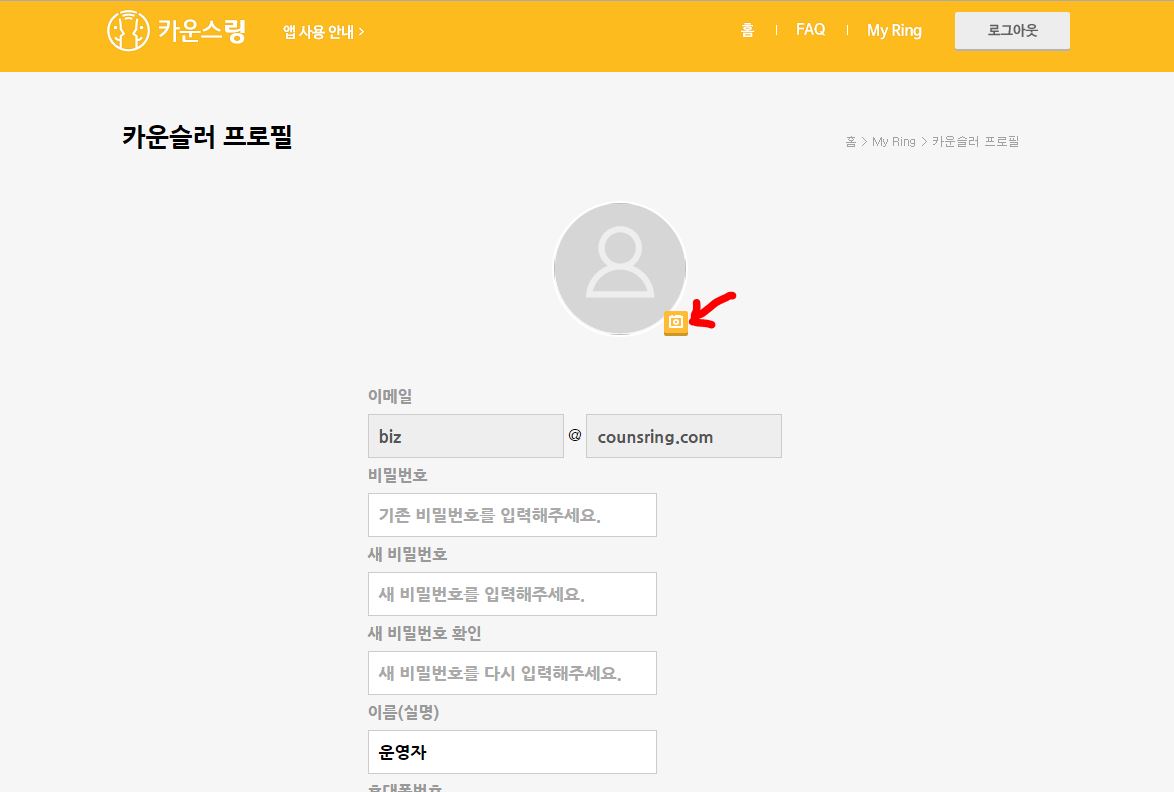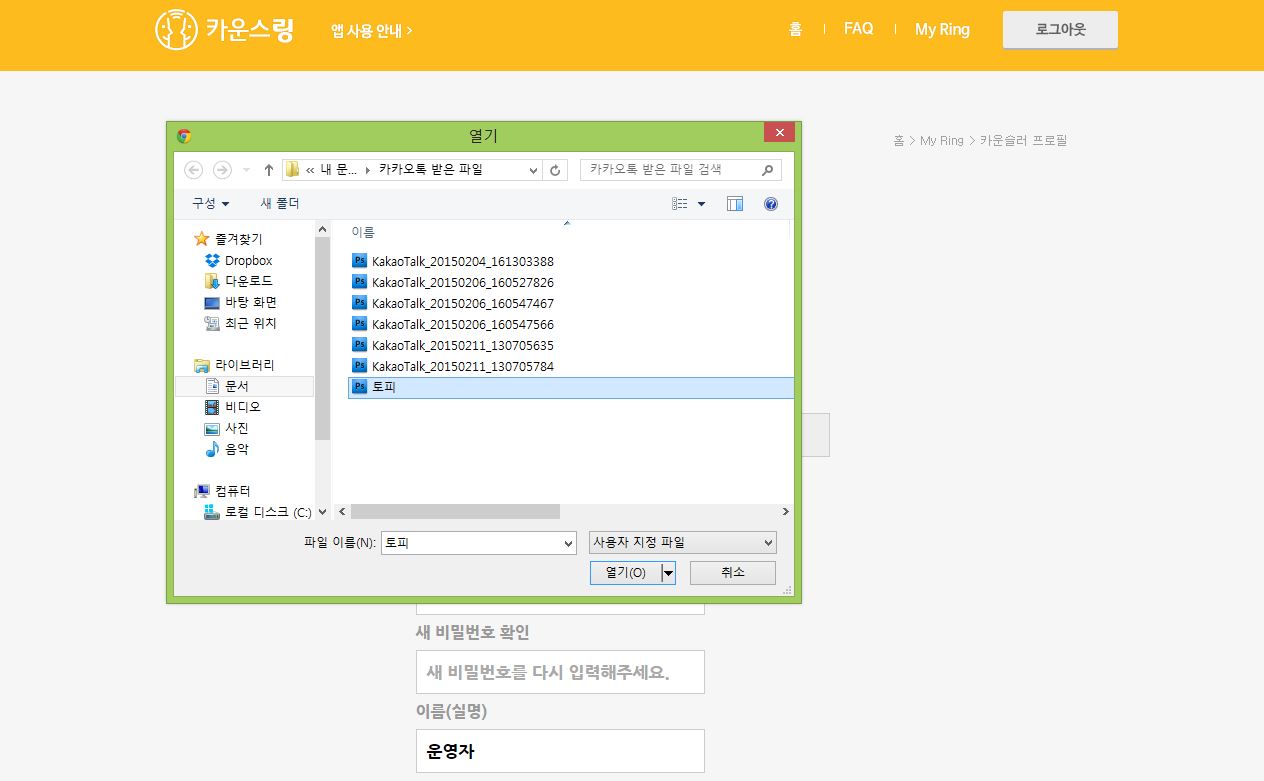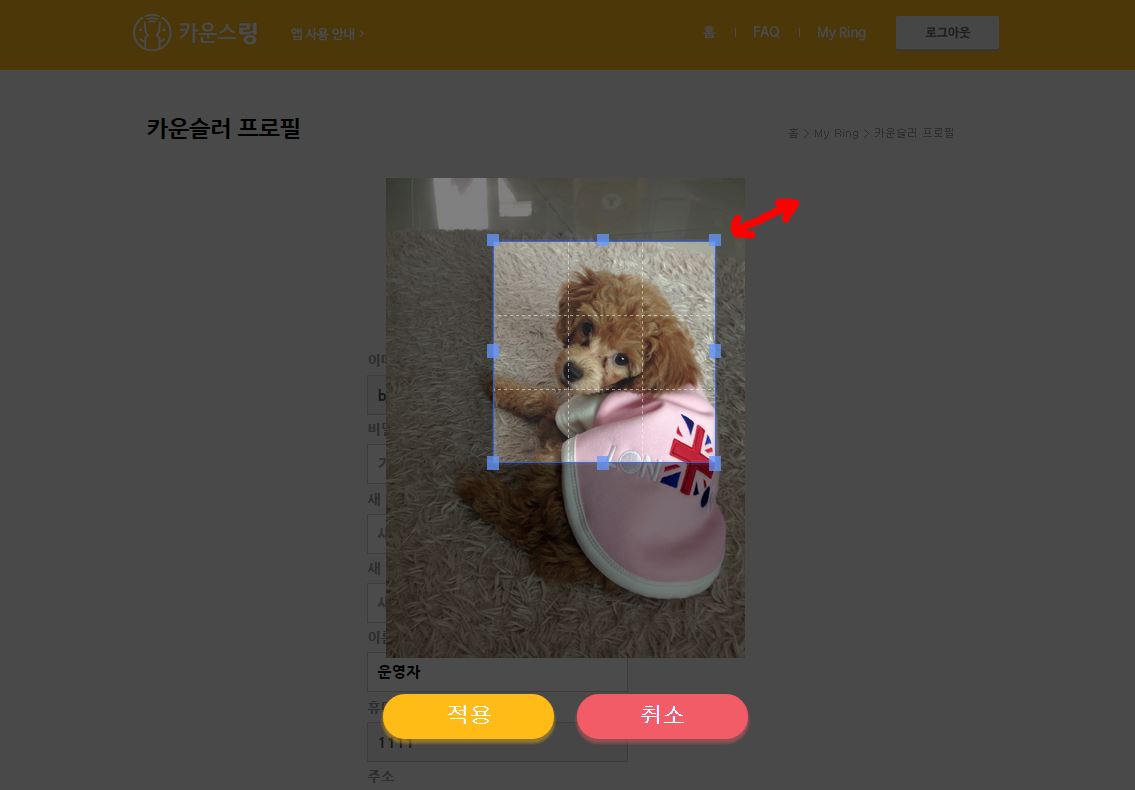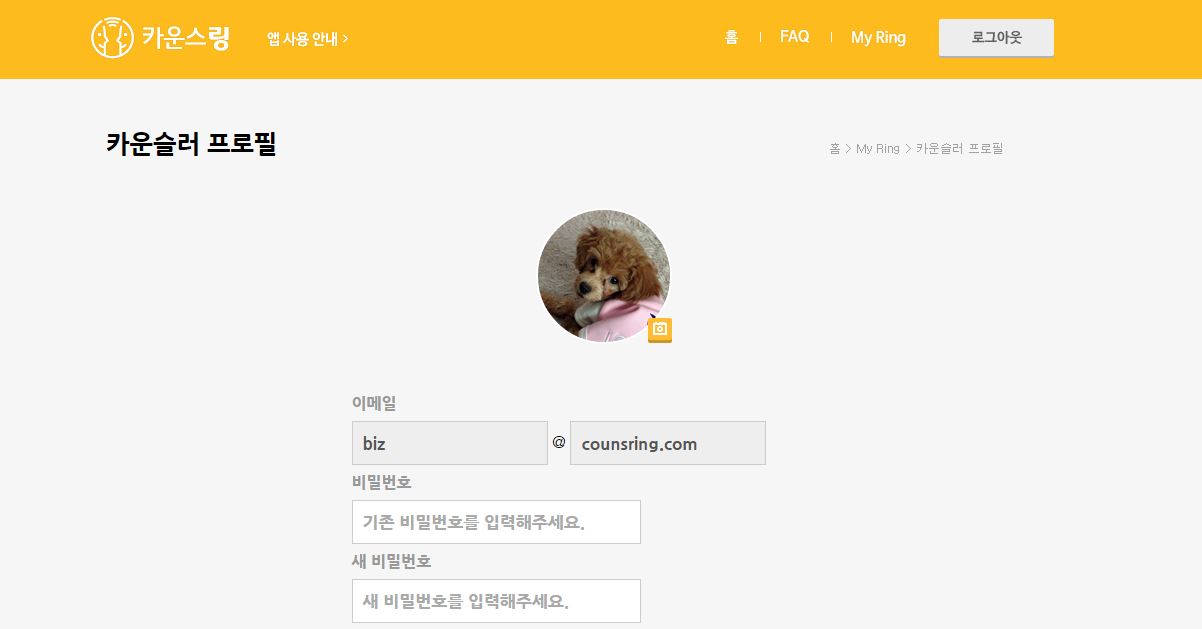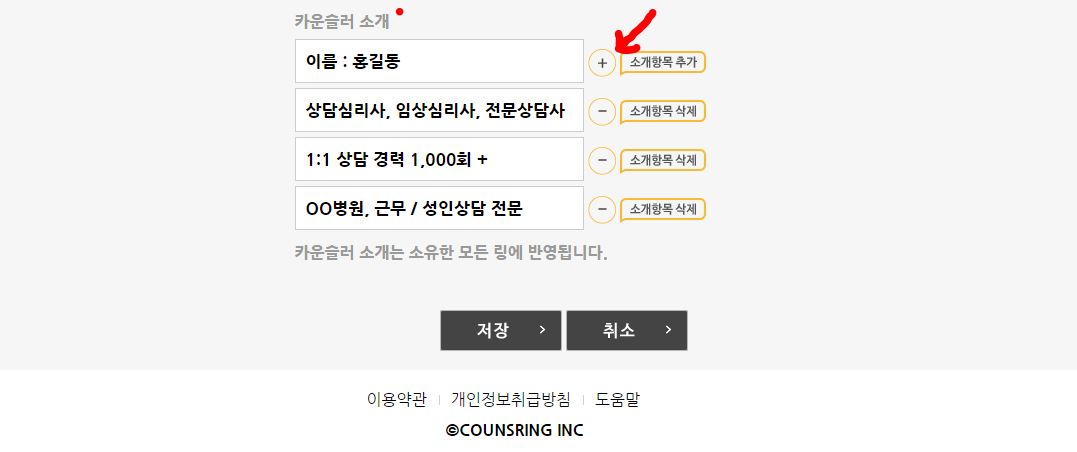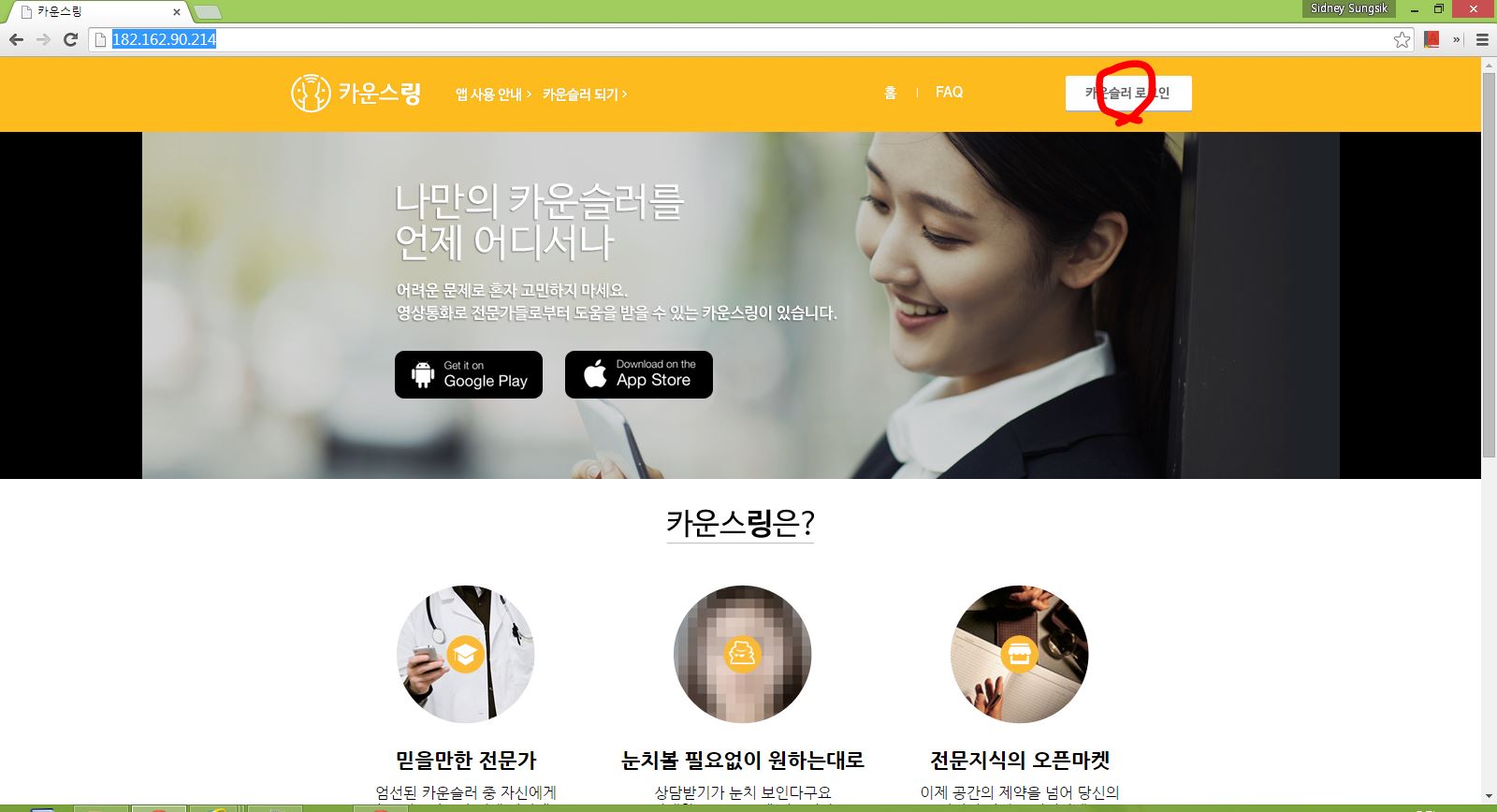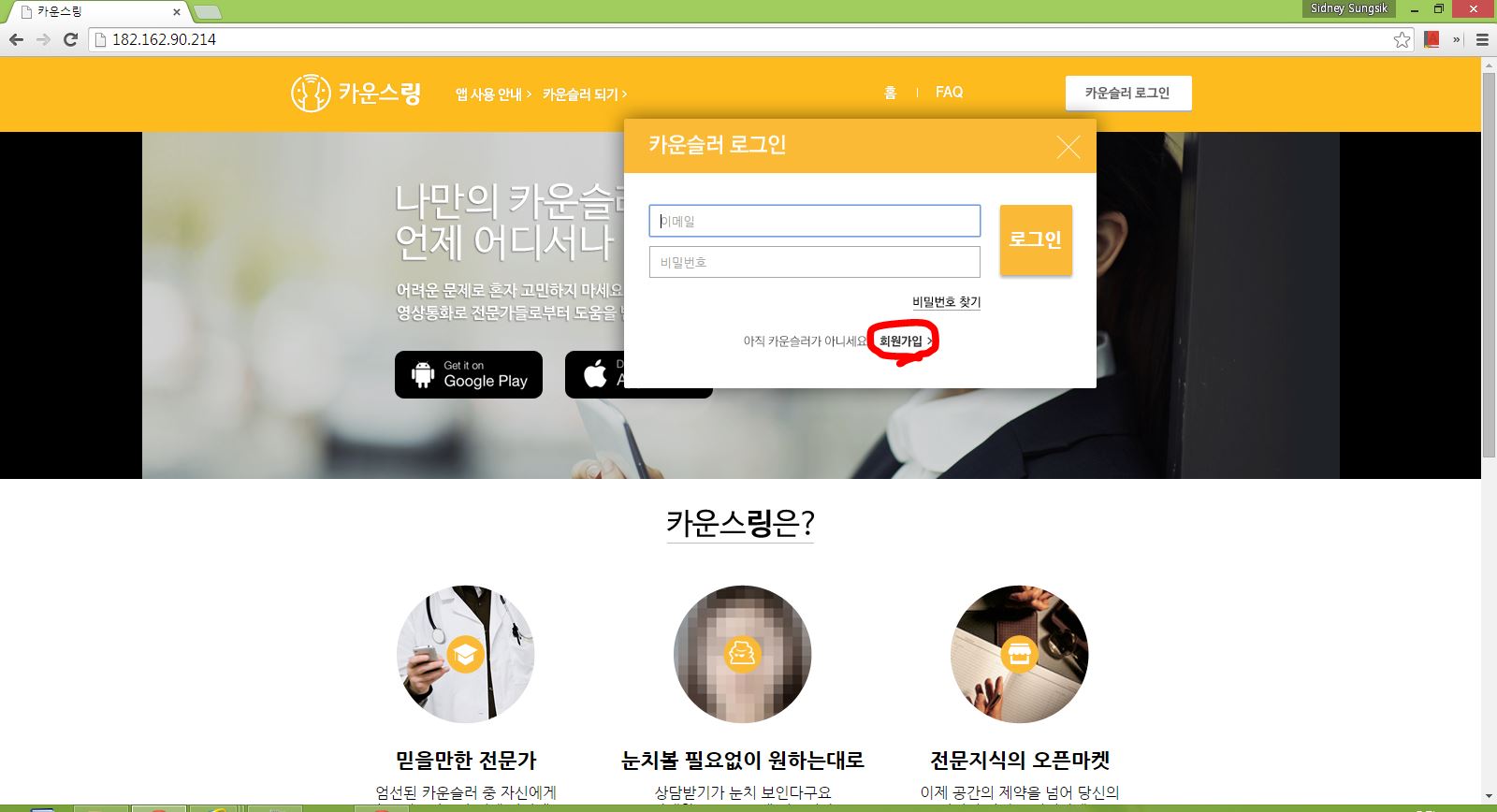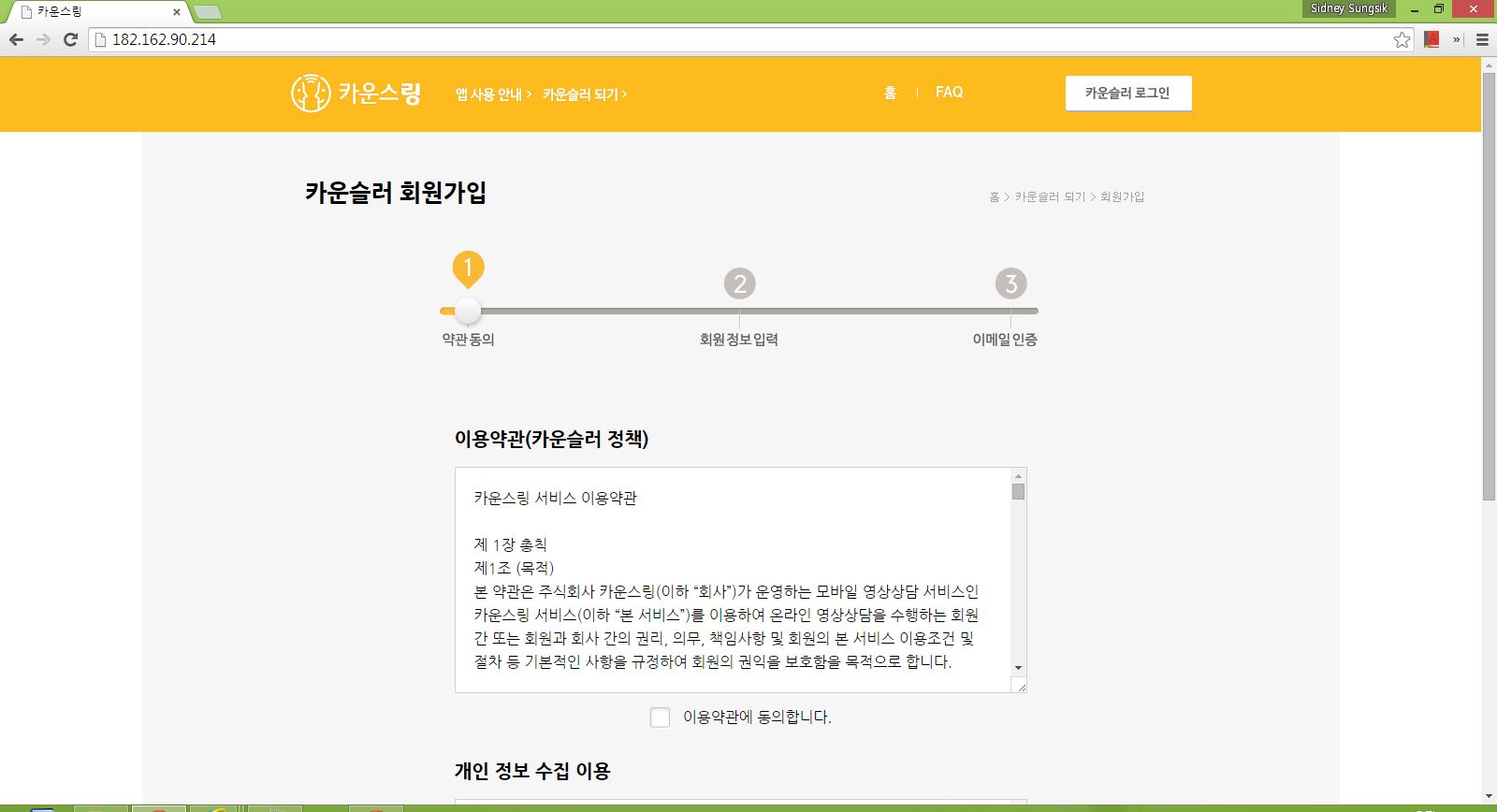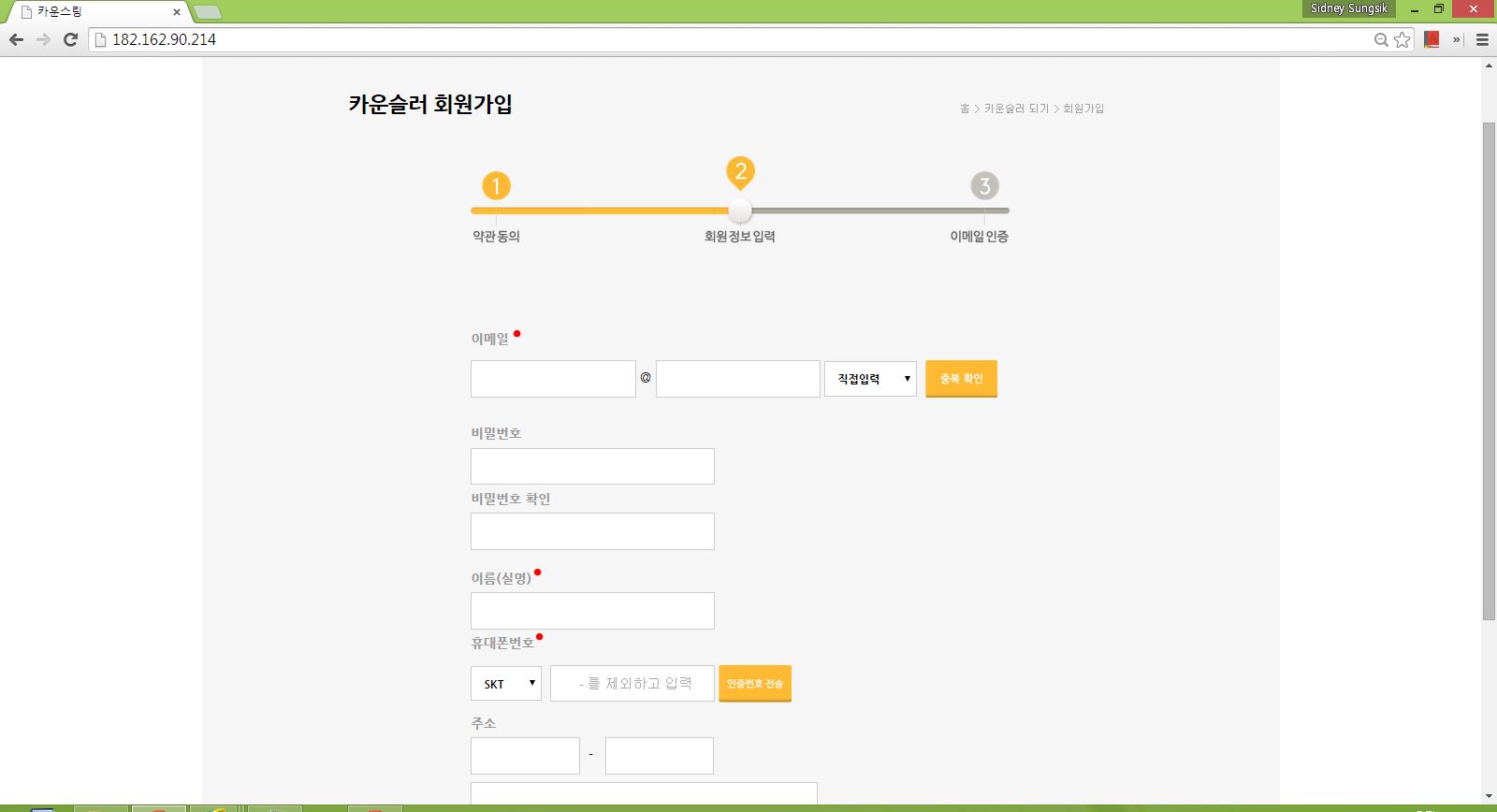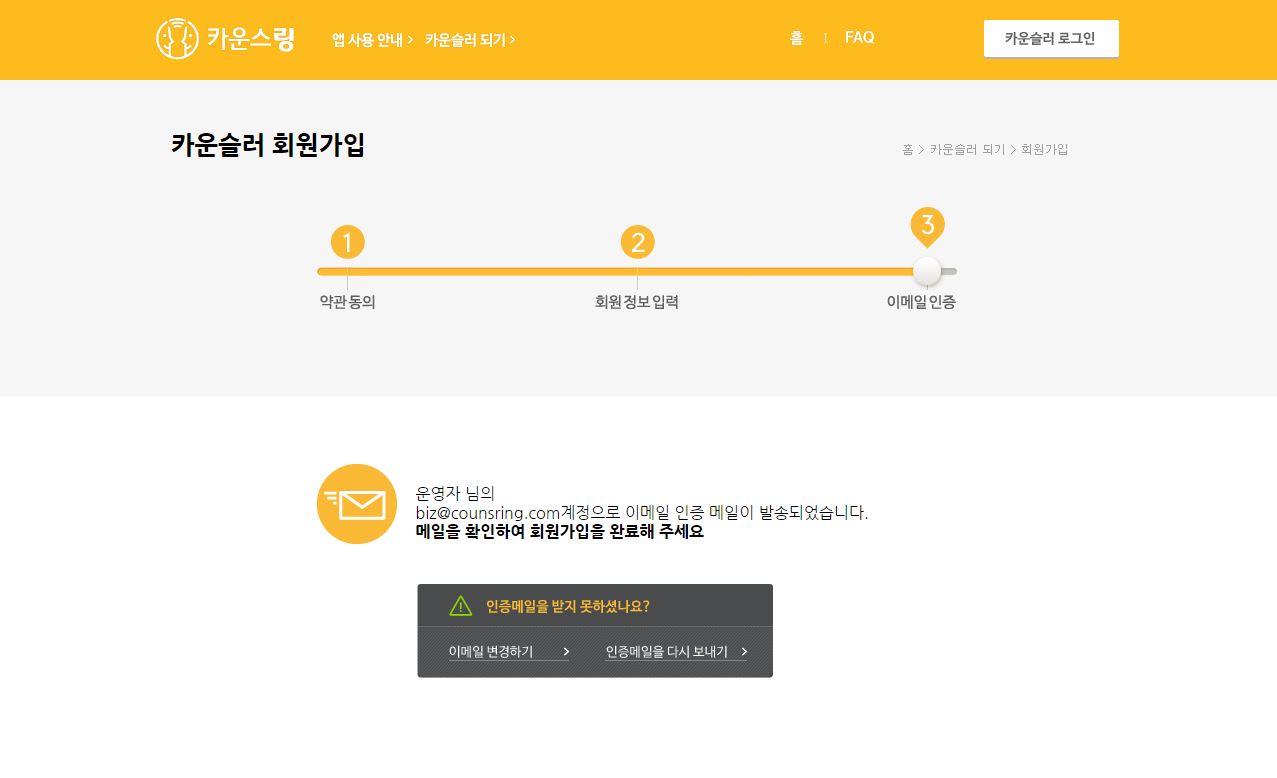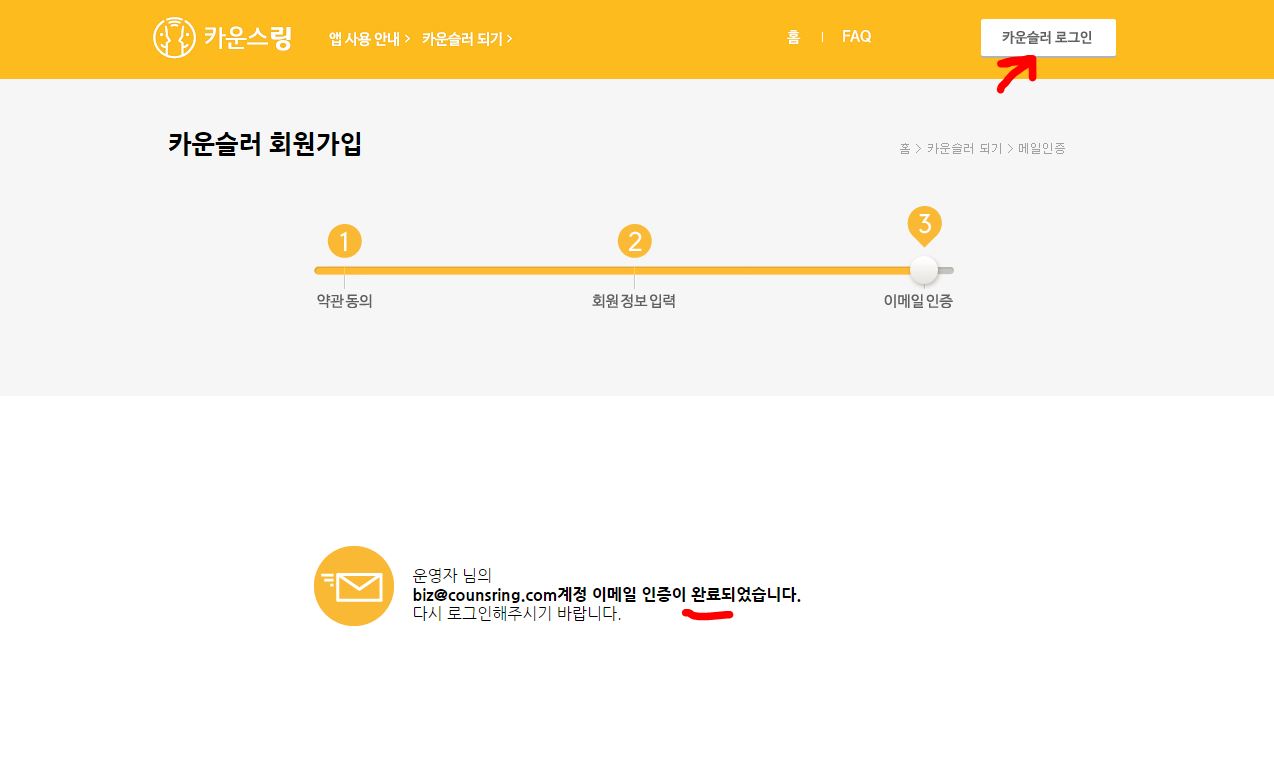자신이 만든 Ring 등록 내용을 변경하는 방법을 소개해드립니다.
- Ring 기본정보(제목, 소개문구, 이미지, 상담시간, 클로버)를 변경할 경우, PC웹에서 변경할 수 있습니다.
- Ring의 예약가능시간 설정은 모바일앱에서 조작할 수 있습니다.
여기서는 Ring 기본정보를 변경하는 법을 알려드립니다.
1. PC웹 My Ring에서 변경할 Ring을 선택하여 먼저 『등록해제』를 시킵니다. 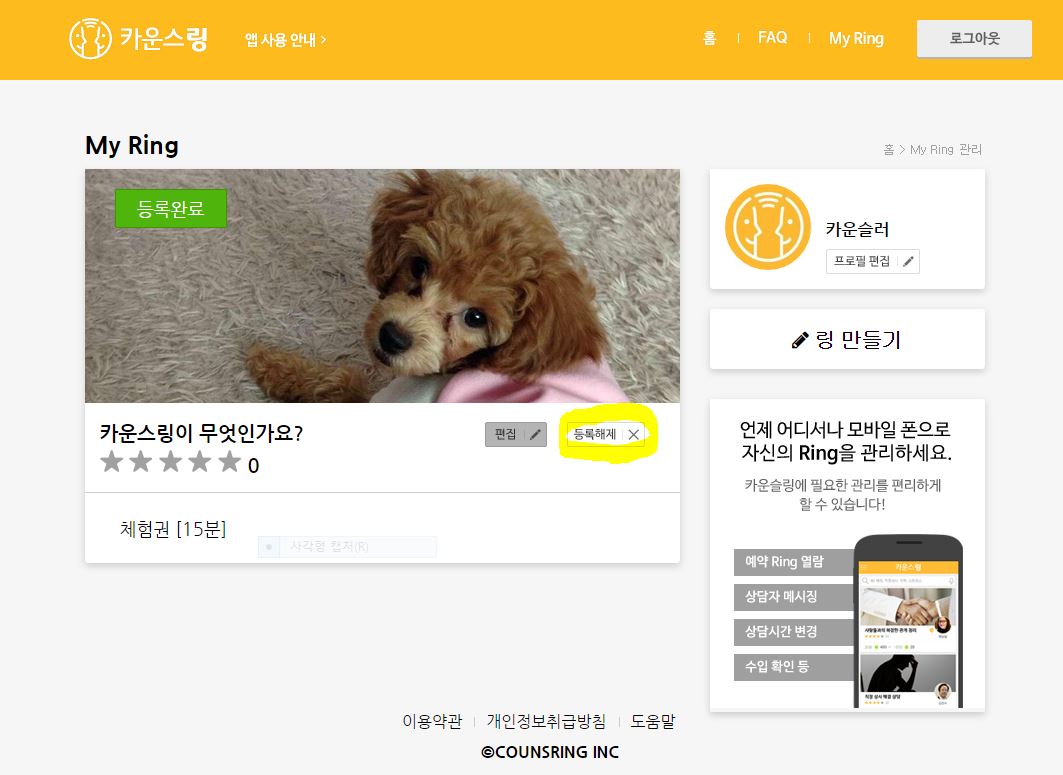
2. 안내 메시지를 클릭하여 ‘등록해제’를 진행합니다. (‘확인’ 버튼을 계속 클릭하세요~)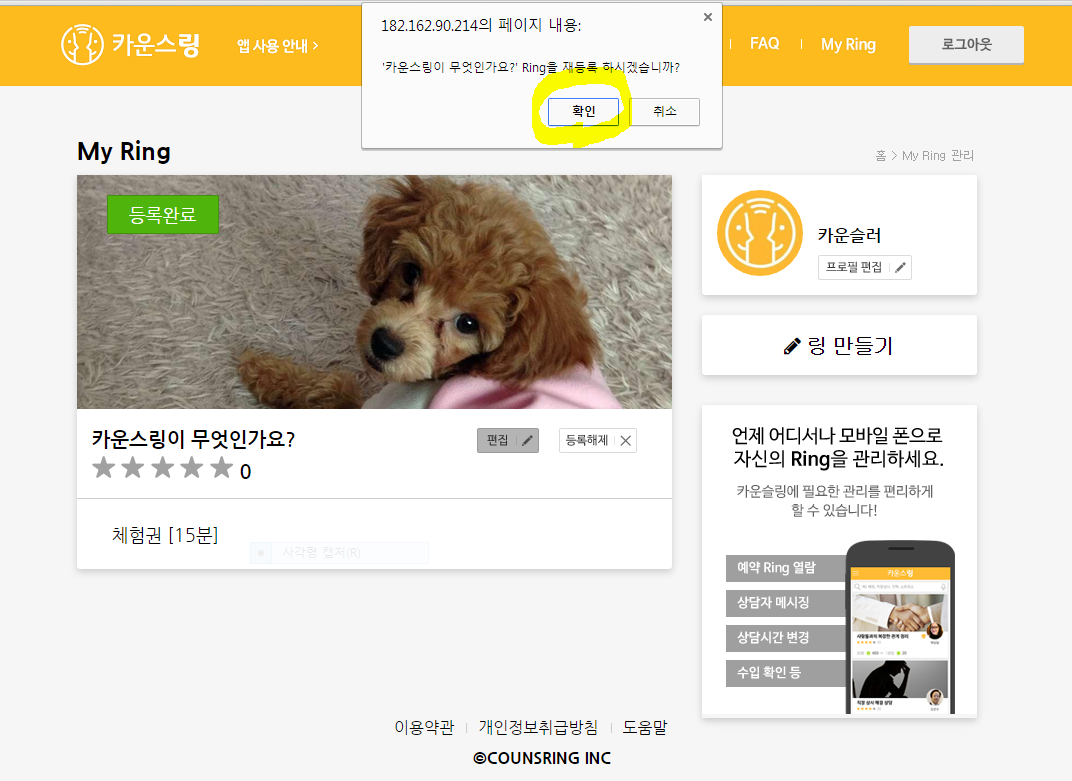
3. Ring 상태가 ‘등록해제’ 로 변경되었는 지 확인한 뒤, 『편집』을 클릭합니다. 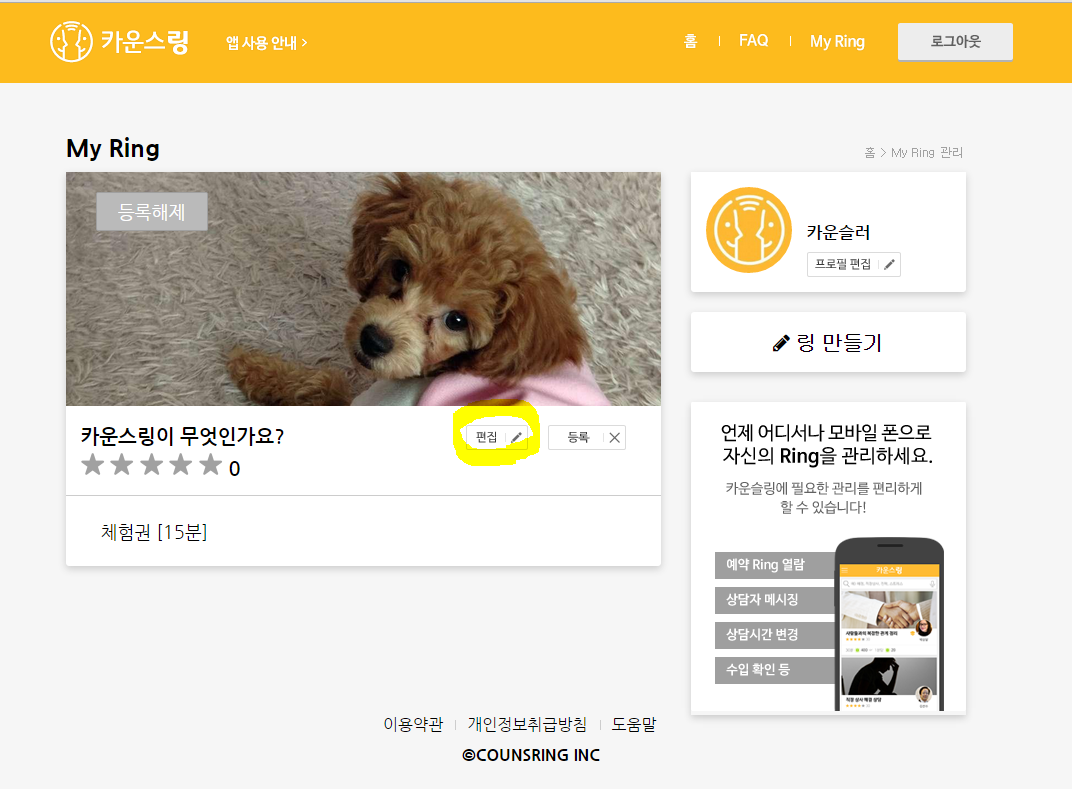
4. 편집 화면에서 기존에 입력된 내용을 변경합니다.
– 입력칸에 기입된 내용을 직접 수정한 뒤, 『다음 단계』를 클릭합니다.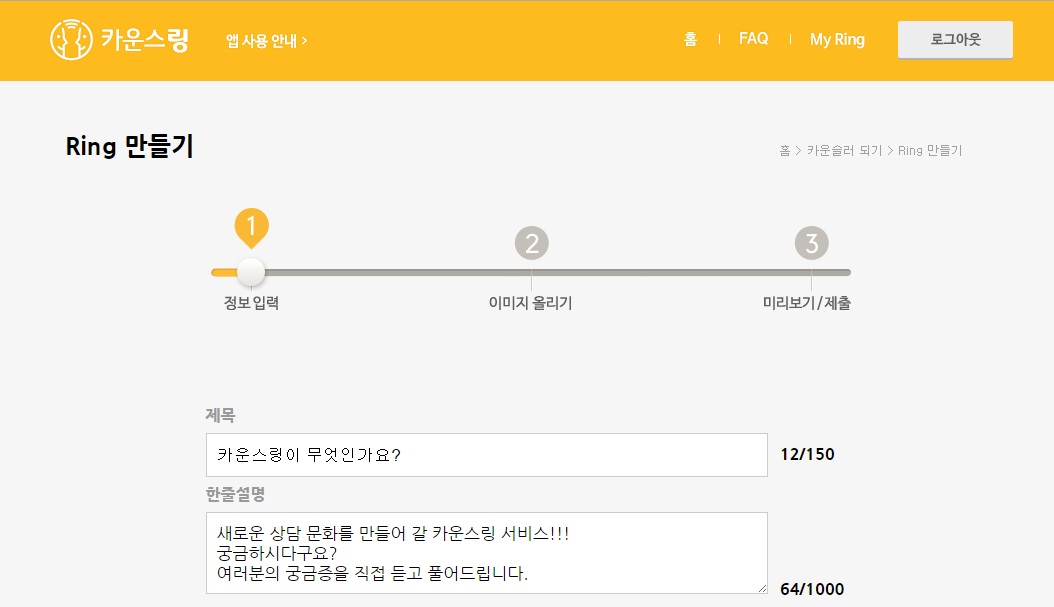
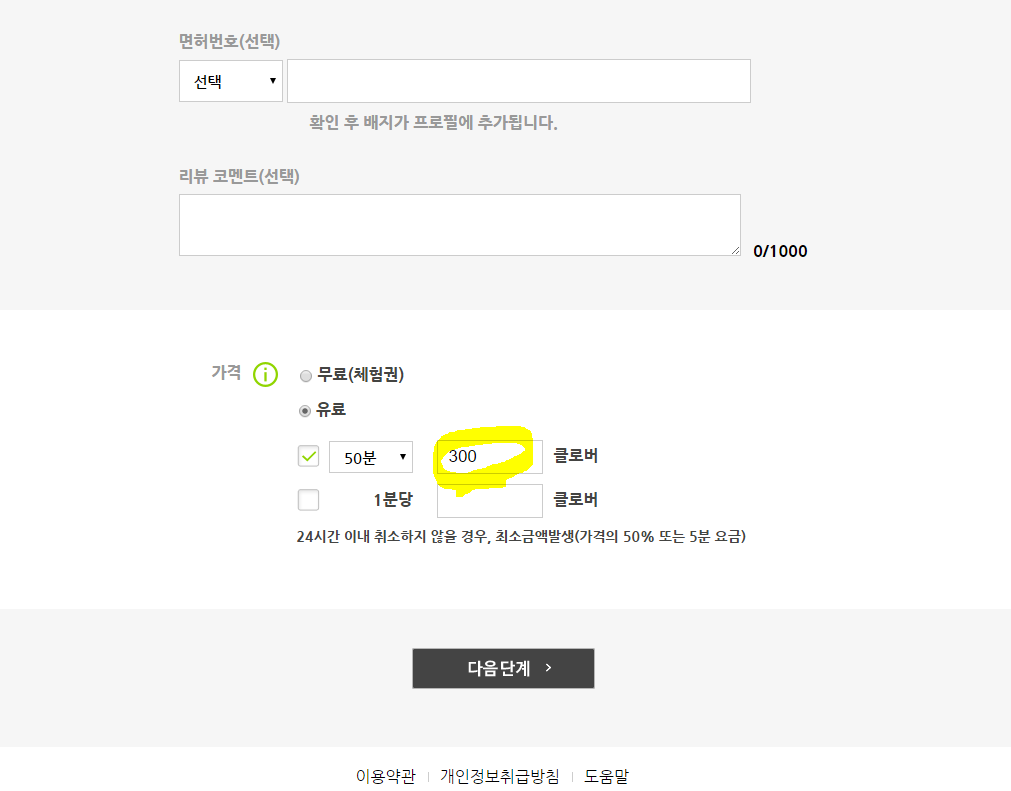
5. 기존에 업로드한 이미지가 보입니다. 변경을 원하지 않으면 『다음 단계』를 클릭합니다.
6. 변경한 부분을 확인한 후, 최종적으로『제출』을 클릭합니다. 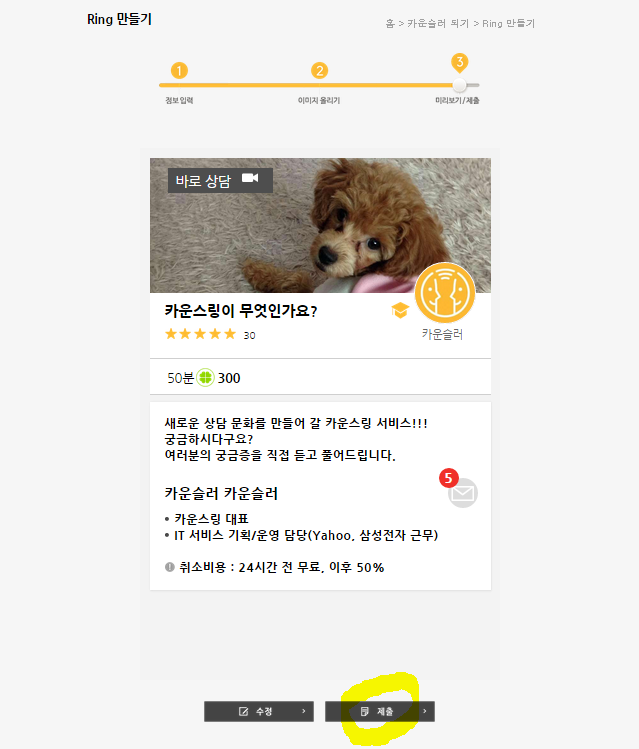
제출이 끝나면 ‘심사중’으로 Ring 상태가 변경되며, 운영자의 ‘승인’을 거쳐야 일반 사용자에게도 노출 됩니다.